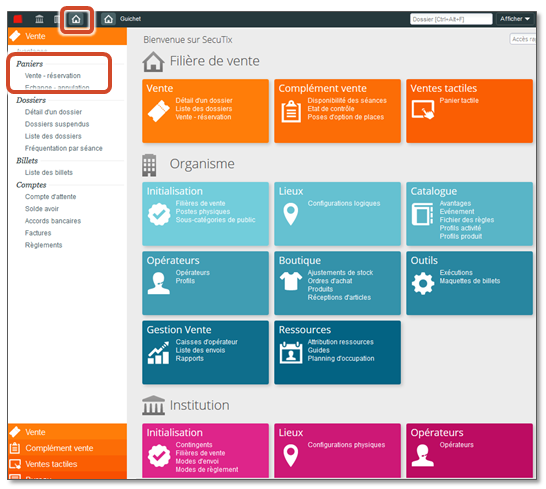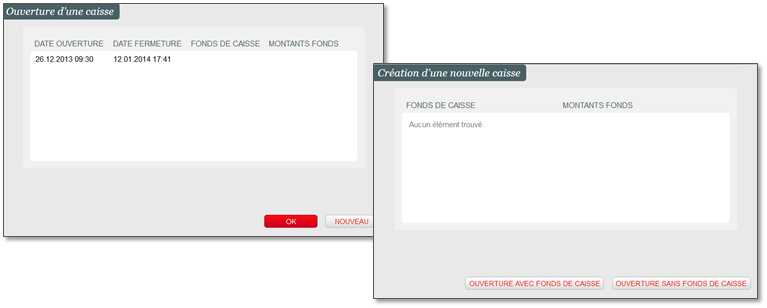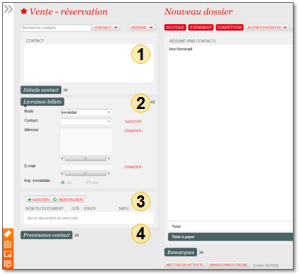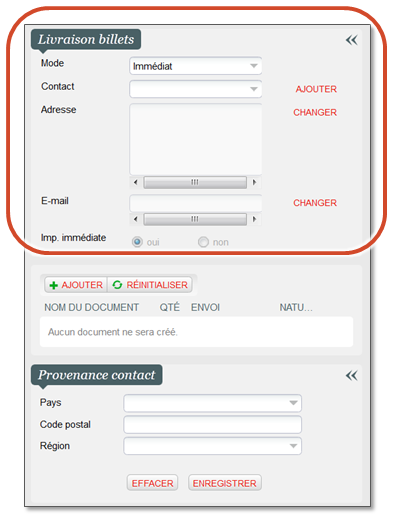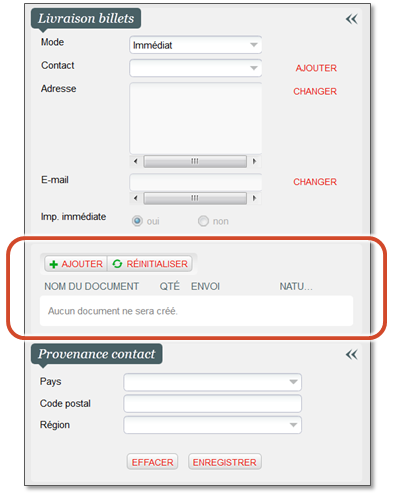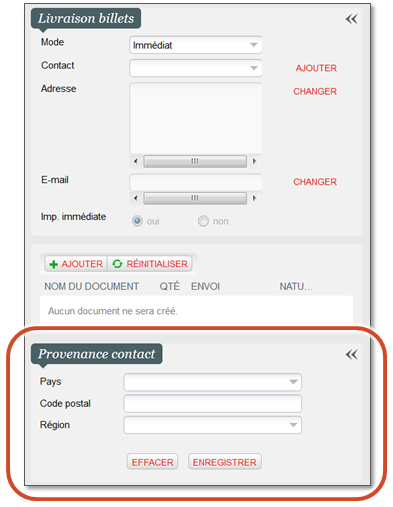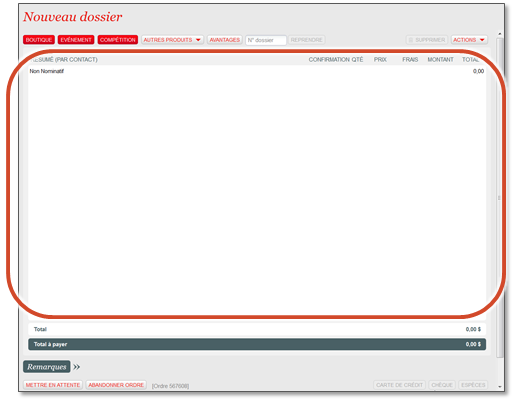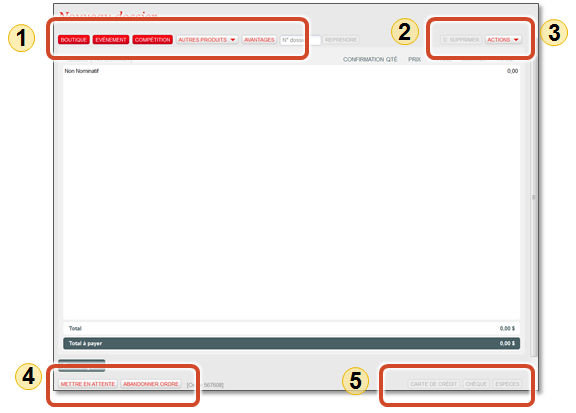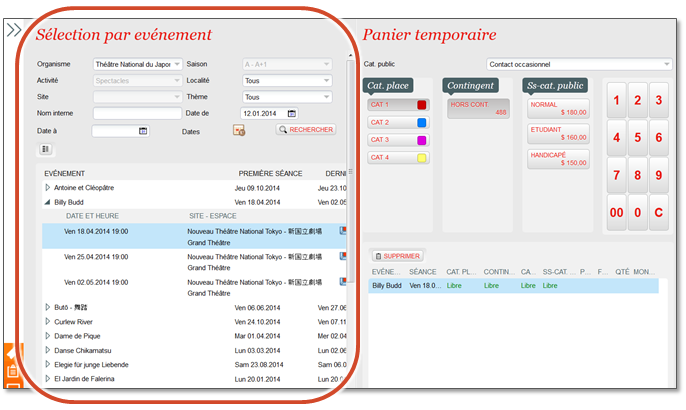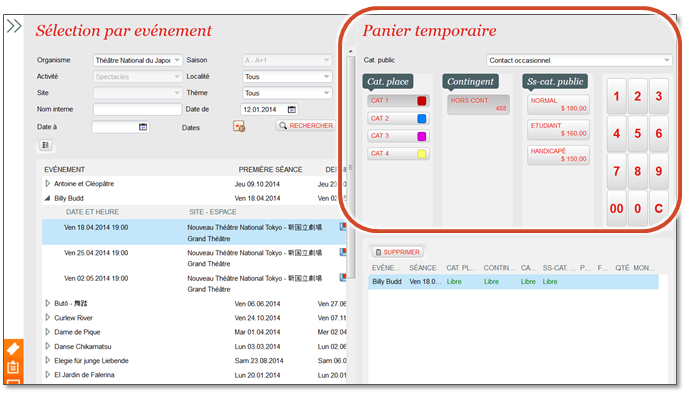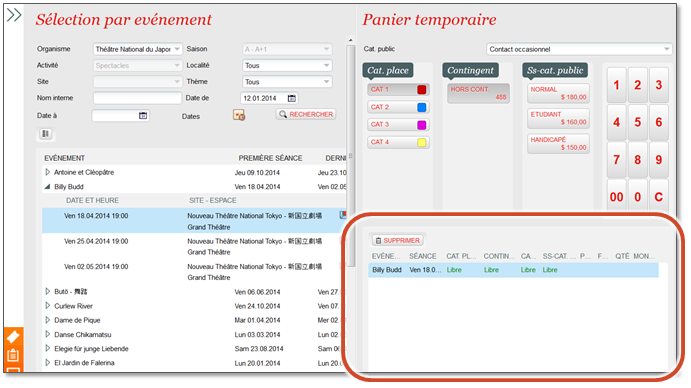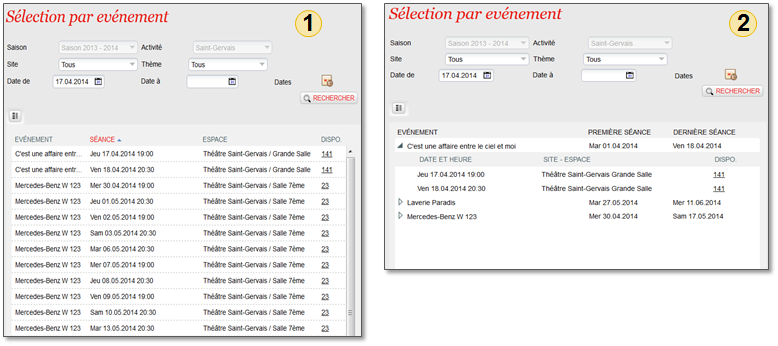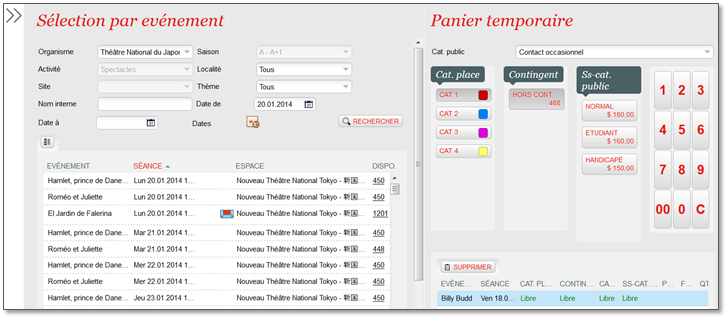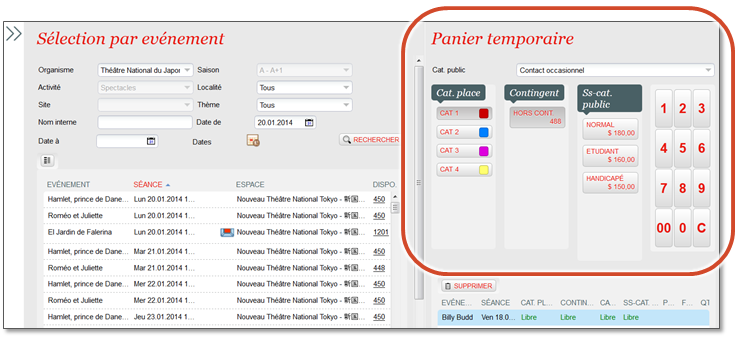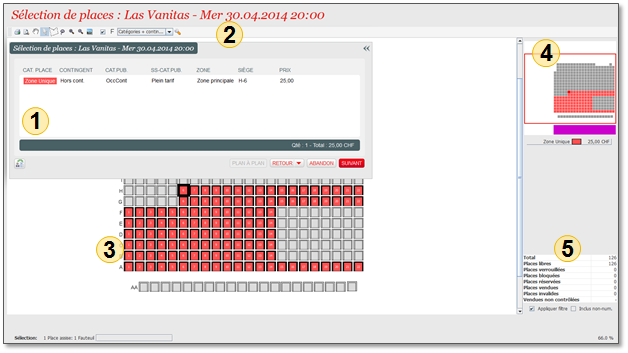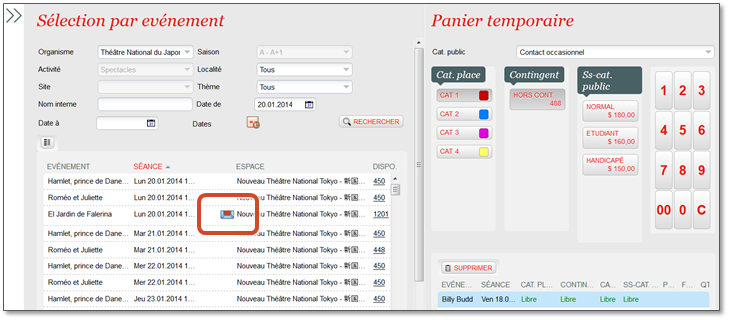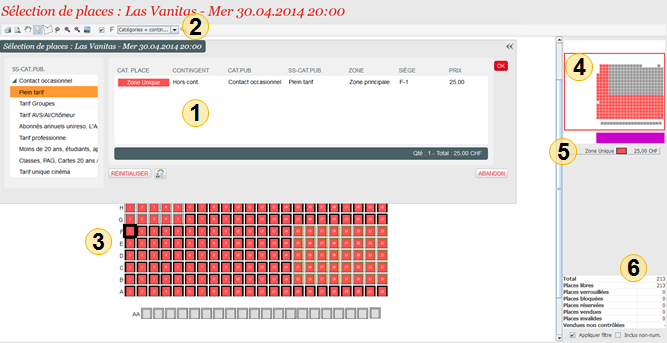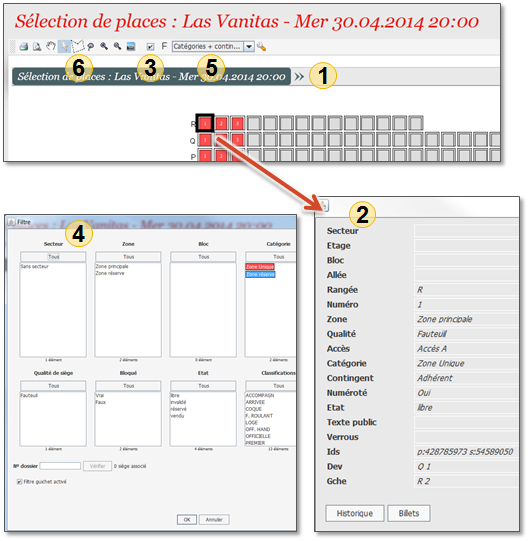Principe d'ouverture et fermeture d'une caisse
Ouverture de caisse :
La caisse est propre à chaque opérateur et filière de vente, celle-ci est ouverte à chaque nouveau jour de travail ou à chaque changement d’opérateur.
L’ouverture de caisse permet d’enregistrer un montant de fond de caisse.
Fermeture de caisse:
La caisse est fermée et clôturée par l’opérateur à la fin de sa journée de travail.
La clôture de caisse permet à la comptabilité de vérifier que les montants encaissés correspondent aux ventes.
Accès à la vente
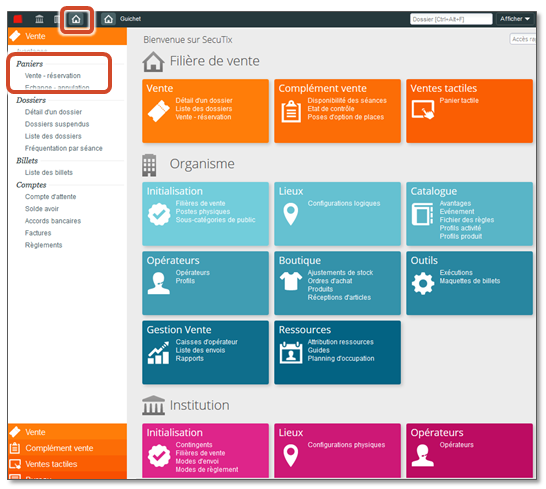
La vente des événements, package, avantage, prestations, etc… s’effectue depuis le contexte filière de vente.
Pour le contexte Vente, une caisse est nécessaire.
Si une caisse est déjà ouverte, aucun écran n’est affiché.
Si aucune caisse n’est ouverte et si une ou plusieurs caisses sont fermées (elles peuvent être ré-ouvertes), l’écran «Ouverture d’une caisse» est affiché, pour :
- Soit ré-ouvrir une caisse existante
- Soit créer une nouvelle caisse, ce qui affiche l’écran «Création d’une nouvelle caisse»
Si aucune caisse n’est ouverte ni fermée, l’écran «Création d’une nouvelle caisse» est affiché.
Présentation du panier de vente
| | |
|---|
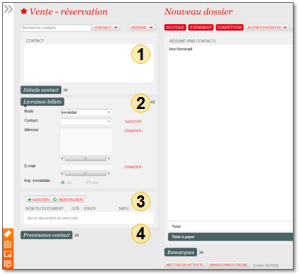 | Liste des contacts associés à la commande Zone permettant de définir l’envoi des billets Zone permettant de définir les documents désirés pour la commande Zone pour la saisie de statistique (Provenance contact)
|
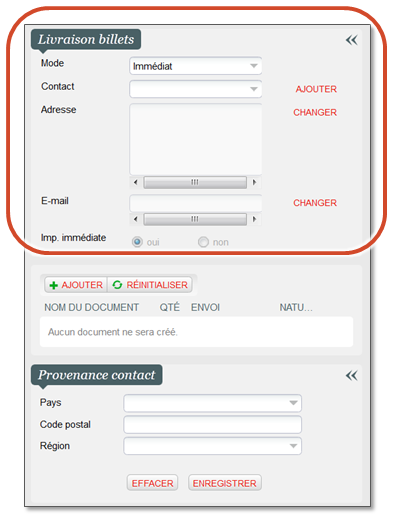 | Il est possible de définir le mode d’envoi à utiliser pour la commande : - Si « impression immédiate » à oui (valeur par défaut), les billets sont imprimés immédiatement à la clôture de la commande
- Si « impression immédiate » à non, les billets sont associés à l’envoi défini par les valeurs saisies, ils sont ensuite traités par l’impression en masse ultérieurement
- Selon le mode d’envoi choisi, des frais d’envoi sont ajoutés à la commande et apparaissent dans le panier
|
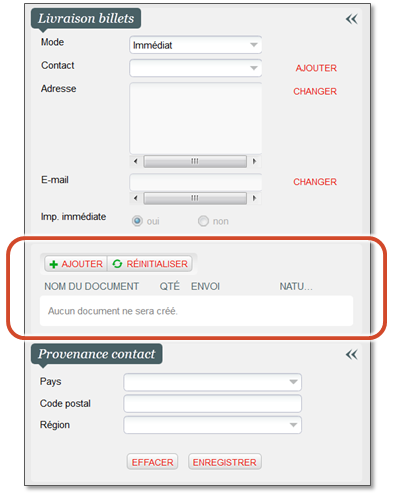
| Il est possible de définir des documents à envoyer par défaut par la filière de vente - Choix des documents envoyés avec les billets
- Choix des documents supplémentaires et leur mode d’envoi
- Aucun frais d’envoi n’est ajouté pour les documents
|
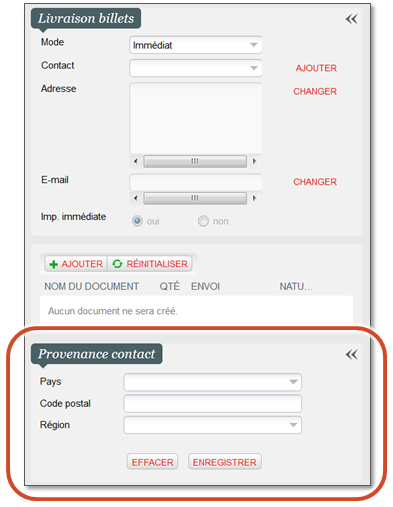 | Possibilité de saisir la provenance d’un contact (anonyme) à des fins de statistiques - Champs optionnels, sans contrôle
- Aucun automatisme sur ces champs (si le contact est connu par exemple)
|
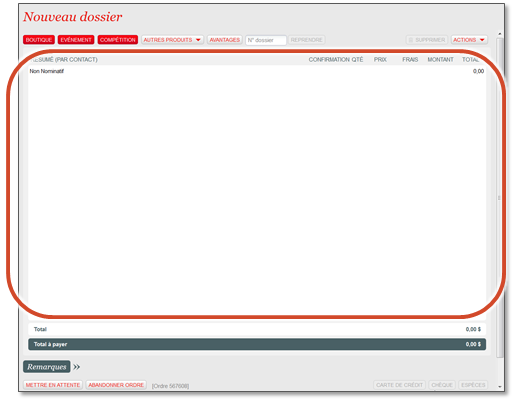 | Arborescence qui contient : - Ventes + réservations
- Différents produits encaissés dans la même commande
- Un nœud par contact associé à la commande
- Un nœud «Nom nominatif» toujours présent, qui sert aux articles non associés à un contact
|
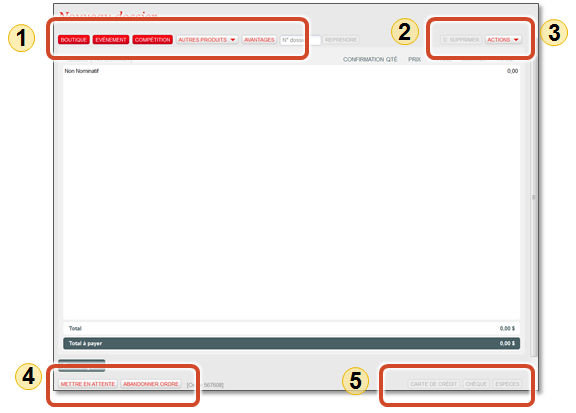 | - Boutons correspondant aux produits qu’il est possible de vendre
- Bouton «Supprimer» pour retirer un article du panier
- Bouton «Actions» qui contient toutes les actions possibles sur le contenu de la commande
- Boutons de mise en attente de la commande ou de son abandon
- Boutons de paiement ou de réservation
|
Sélection des produits
| | |
|---|
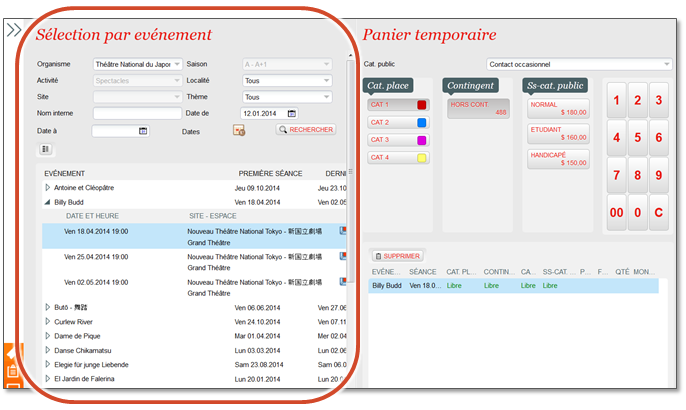 | Etape 1 - Choix du produit ou de l’article, avec des filtres |
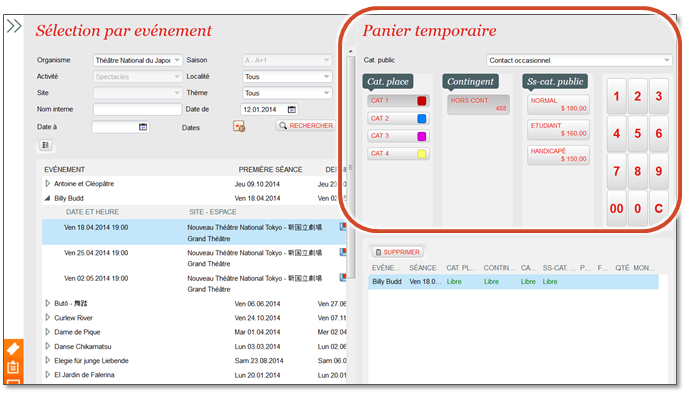 | Etape 2 - Choix des caractéristiques- Catégorie et sous-catégorie de public
- Catégorie de place (si nécessaire)
- Contingent (si nécessaire)
- Quantité désirée
|
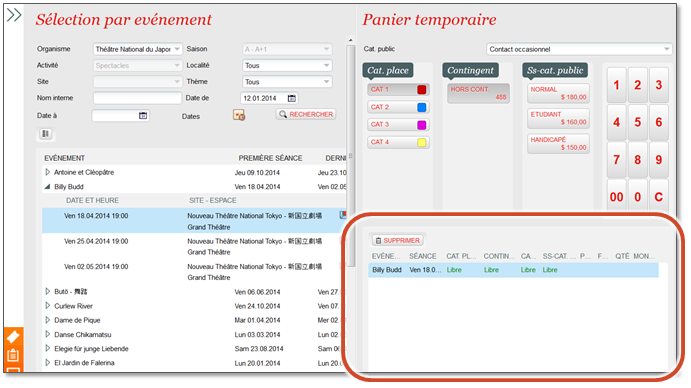 | Etape 3 - Un panier temporaire contient les articles choisis. |
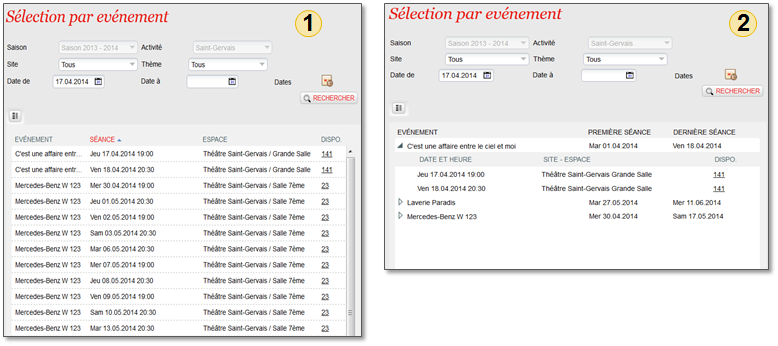 | La sélection d’une place pour une entrée simple (une séance) peut se faire selon deux modes (vues). - Liste des séances ordonnées selon leur événement
- Liste des séances regroupées par événements
|
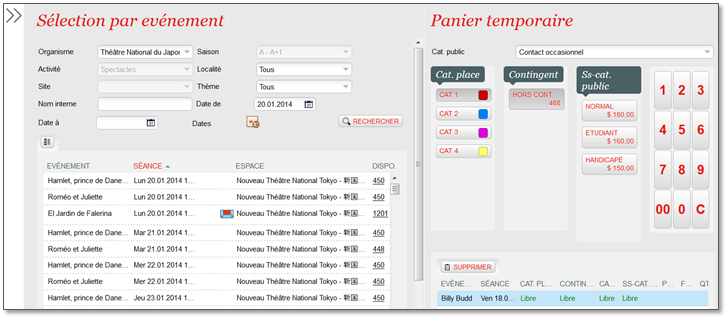 | Lorsqu’une séance est choisie, s’il s’agit d’une place non numérotée, choix des caractéristiques puis choix d’une zone (s’il y en a plusieurs). S’il s’agit d’une place numérotée, il y a deux processus possibles. |
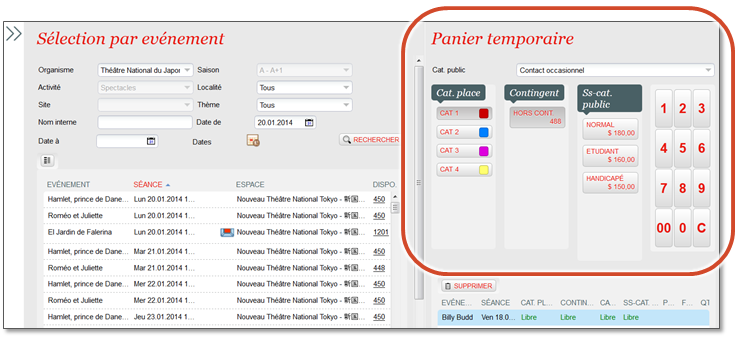 | Processus 1 Choix des caractéristiques puis accès au plan de salle, avec sélection optimale des places selon la configuration de la filière de vente : - «Manuel» : pas de sélection optimale, l’opérateur doit choisir les places
- «Automatique» : sélection optimale des places, sans possibilité de modifier la sélection
- «Mixte» : sélection optimale des places, avec possibilité de modifier la sélection
- «Sans plan» : sélection optimale sans passer par le plan de salle
|
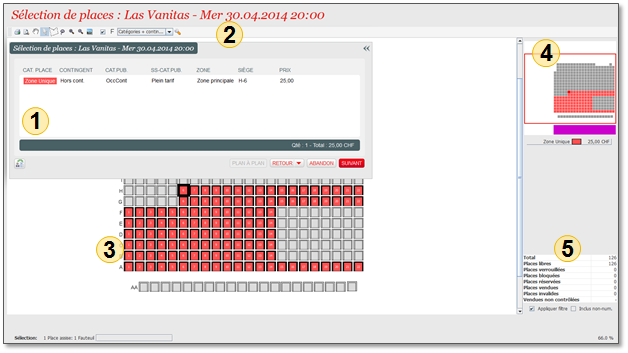 | Une fois la séance choisie, sélection des places dans le plan de salle, lorsque les caractéristiques sont préalablement sélectionnées. - Panier temporaire > Détail des places choisies
- Barre d’outils > Sélections, Zoom, Filtres
- Plan de salle > Sélection mise en évidence
- Zone de navigation
- Dispos
|
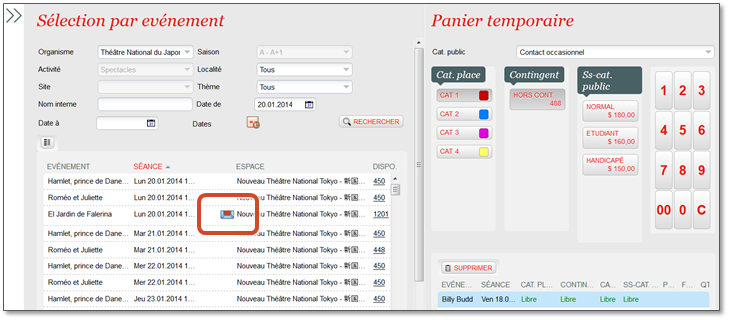 | Processus 2 Accès direct au plan de salle (à travers l’icône correspondant) avec choix des places |
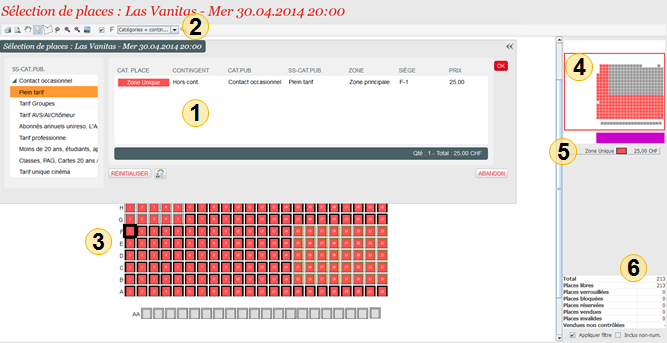 | Une fois la séance choisie, sélection des places dans le plan de salle, lors de l’accès direct au plan de salle (sans caractéristiques préalablement choisies). - Panier temporaire > Détail des places choisies, Choix de la sous-catégorie de public par place
- Barre d’outils > Sélections, Zoom, Filtres
- Plan de salle > Sélection mise en évidence
- Zone de navigation
- Dispos
- Cat. de place et tarifs (en fonction de la sous-catégorie sélectionnée)
|
| 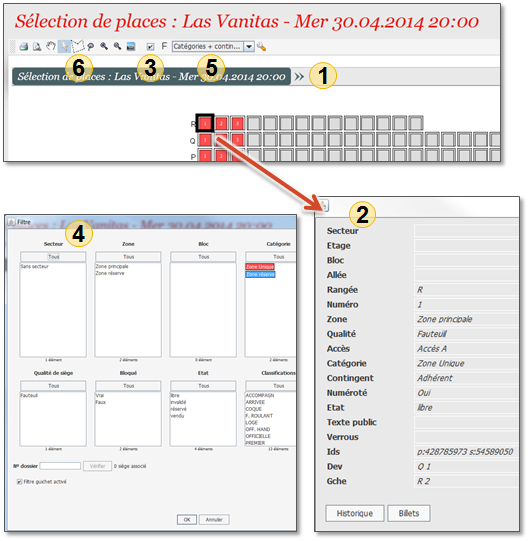
| Fonctions sur le plan de salle - Le panier temporaire peut être déplacé et même fermé pour plus de lisibilité du plan
- «SHIFT» + clic droit de la souris sur une place permet d’en voir le détail
- La lettre «F» permet d’accéder à l’écran de définition des filtres
- Il est alors possible de filtrer sur les caractéristiques des places ou sur un numéro de commande
- Les filtres sont appliqués en cliquant sur la boîte à cocher correspondante
- La sélection polygonale efface ce qui est déjà sélectionné pour faire une nouvelle sélection
|